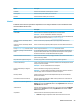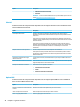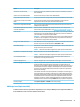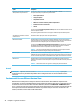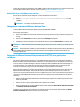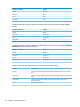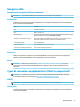HP ThinPro 7.1 - Administrator Manual
Option Description
Choisissez votre vitesse de connexion
an d'optimiser les performances
Le choix d'une vitesse de connexion entre LAN, Large bande et Modem active ou désactive
les options suivantes pour optimiser les performances :
● Arrière-plan du bureau
● Lissage des polices
● Composition du Bureau
● Aicher le contenu de la fenêtre pendant le déplacement
● Animation du menu et de la fenêtre
● Thèmes
Le choix de l'option Paramètres préférés du client permet au client VMware Horizon View de
choisir les options à utiliser.
Vous pouvez également sélectionner votre propre combinaison personnalisée d'options.
Surveillance de l'état de la connexion
de bout en bout
Sélectionnez cette option pour activer les options de délai.
Délai d'avertissement Spécie la durée en secondes au terme de laquelle l'utilisateur est averti d'une perte de
connexion après avoir reçu le dernier trac réseau en provenance du serveur. Cette fonction
peut être désactivée en eaçant l'option ou en dénissant la durée sur zéro.
Lorsque l'option Aicher la boîte de dialogue d'avertissement est sélectionnée, une boîte
de dialogue d'avertissement s'aiche lorsque ce délai est atteint. Dans le cas contraire,
l'avertissement est inscrit dans le journal de connexion uniquement.
CONSEIL : HP vous recommande d'augmenter le délai pour les réseaux qui rencontrent
fréquemment des périodes chargées ou des pannes momentanées.
Délai de reprise Spécie la durée en secondes pendant laquelle le client RDP attend que la connexion se
rétablisse sans action particulière après avoir reçu le dernier trac réseau en provenance du
serveur. À la n de cette période, le client RDP tente une rapide reconnexion avec la session.
Délai d'erreur Spécie la durée en secondes pendant laquelle le client RDP attend avant d'arrêter les
tentatives de reconnexion au serveur après avoir reçu le dernier trac réseau en provenance
du serveur.
CONSEIL : Sélectionnez l'icône ? en regard de ce champ pour plus d'informations.
Avancé
REMARQUE : Reportez-vous à la section Paramètres de connexion avancés à la page 11 pour plus
d'informations sur les paramètres disponibles dans la catégorie Avancé lors de la modication d'une
connexion.
Sessions multi-écrans VMware Horizon View
VMware Horizon View prend en charge les sessions multi-moniteurs. An d'améliorer l'expérience de
virtualisation, les sessions de VMware Horizon View utilisent par défaut le plein écran et s'étendent sur tous
les moniteurs. Pour choisir une taille de fenêtre diérente, sélectionnez Full Screen – All Monitors (Plein
écran – Tous les écrans) sous le type de protocole du pool de bureaux de la connexion, puis sélectionnez une
autre option dans la liste de dimensions de fenêtre. La prochaine fois que vous vous connecterez à une
session, la fenêtre s'ouvrira dans la taille sélectionnée.
32 Chapitre 5 Types de connexion